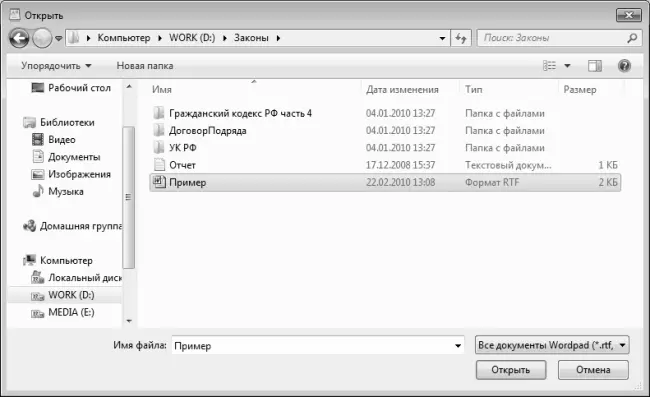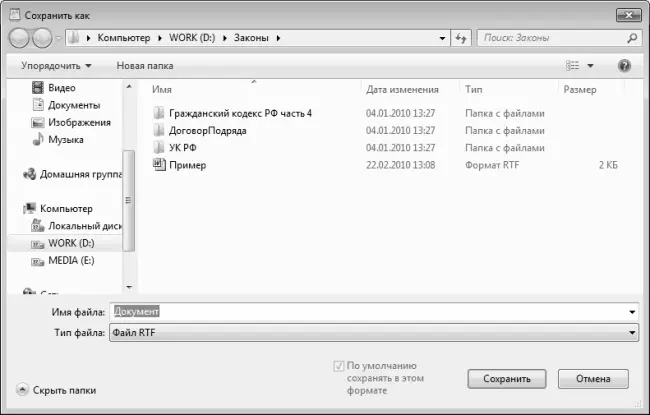Как создать новый документ?
Чтобы создать новый документ, нужно запустить программу, выполнить все необходимые действия по формированию документа (ввести текст, отформатировать его, вставить рисунки и т. д.) и сохранить введенные данные (о том, как сохранять документ, будет рассказано ниже).
Вы также можете создать новый документ, находясь в режиме работы с программой (например, работая с каким-то другим документом). Для этого нужно нажать кнопку WordPad, и в открывшемся меню выбрать команду Создать (эта команда вызывается также нажатием комбинации клавиш Ctrl+N). Если в данный момент ведется работа с другим документом, то программа вначале предложит сохранить выполненные изменения, а после этого на экране откроется новое окно WordPad, предназначенное для нового документа.
Как открыть созданный ранее документ?
Чтобы открыть созданный ранее документ WordPad, нужно дважды щелкнуть на файле этого документа в окне любого проводника (или выделить его в окне проводника и нажать клавишу Enter). Можно также открывать созданный ранее документ, находясь в программе WordPad.
Для этого нужно нажать кнопку WordPad и в открывшемся меню выбрать команду Открыть. Отметим, что эта команда вызывается также нажатием комбинации клавиш Ctrl+O (в данном случае нажимать кнопку WordPad не нужно). При выполнении любого из этих действий на экране откроется окно, изображенное на рис. 5.9.
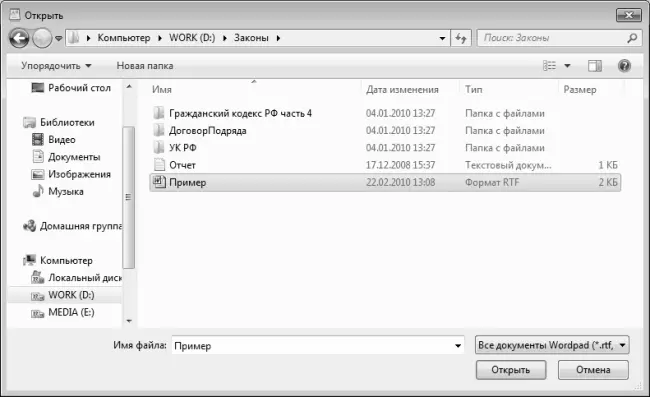
Рис. 5.9.Открытие созданного ранее документа
Как видно на рисунке, это окно во многом напоминает уже знакомое нам окно Проводника Windows, описание которого было приведено выше. В данном окне по обычным правилам работы с Проводником Windows нужно указать путь к файлу документа, который необходимо открыть, и нажать кнопку Открыть. В результате выполненных действий содержимое выбранного документа отобразится в программе WordPad.
Как сохранить документ и выполненные в нем изменения?
Для сохранения документа и выполненных в нем изменений в программе WordPad предназначены две команды, находящиеся в меню кнопки WordPad: Сохранить (эта команда вызывается также нажатием комбинации клавиш Ctrl+S) и Сохранить как. Рассмотрим порядок использования каждой из них.
Команда Сохранить предназначена для сохранения изменений, выполненных в созданном ранее документе, а также для сохранения только что созданного документа. Если вы работаете с созданным и сохраненным ранее документом, то при активизации команды Сохранить визуально никаких изменений на экране не произойдет: программа просто сохранит выполненные в документе изменения. Если же сохраняете документ в первый раз (то есть запустили программу WordPad, создали новый документ и хотите его сохранить), то при активизации данной команды на экране отображается окно, изображенное на рис. 5.10.
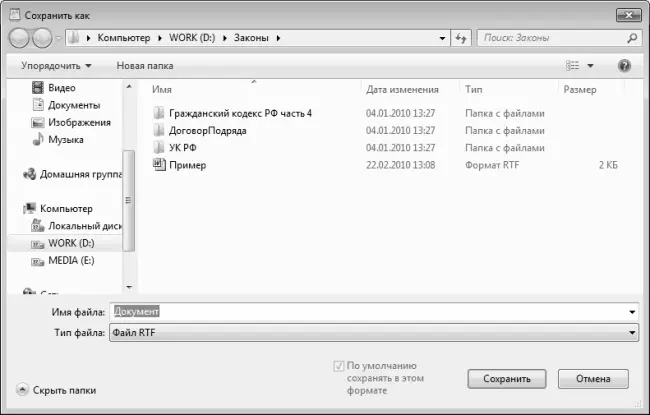
Рис. 5.10.Сохранение документа
Это окно также во многом напоминает уже знакомый нам Проводник Windows. В данном окне по обычным правилам работы с Проводником Windows нужно указать путь для сохранения файла (то есть каталог, в котором будет находиться файл документа). Затем в поле Имя файла нужно с клавиатуры ввести имя файла (по умолчанию программа новому документу присваивает имя Документ, см. рис. 5.10).
В поле Тип файла из раскрывающегося списка выбирается тип (иначе говоря – формат или расширение) файла документа. О том, что представляет собой расширение файла, мы говорили выше, в разделе «Панель управления».
Возможен выбор одного из перечисленных ниже вариантов.
♦ Файл RTF – при выборе этого значения документ будет сохранен в rtf-формате. Как мы уже отмечали ранее, это расширение поддерживается также текстовым редактором MS Word.
♦ Документ Office Open XML – в данном случае документ будет сохранен в формате .docx. Этот формат поддерживается текстовым редактором Word, начиная с версии 2007.
♦ Текст Open Document – при выборе этого варианта документ будет сохранен в файле с расширением .odt(файлы с этим расширением по умолчанию открываются текстовым редактором WordPad).
♦ Текстовый документ – при выборе этого значения документ будет сохранен в txt-формате. Это один из самых простых текстовых форматов, он поддерживается текстовым редактором «Блокнот», описание которого приведено выше.
Читать дальше
Конец ознакомительного отрывка
Купить книгу